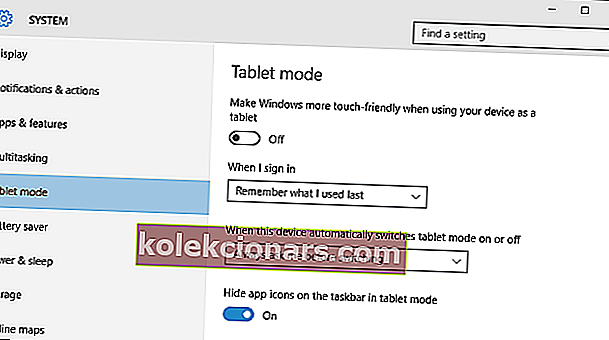- Ikonas ir de facto veids, kā piekļūt lietojumprogrammām.
- Tāpēc, ja neredzat savas ikonas, tas var būt ļoti apgrūtinošs.
- Mūsu īpašajā sistēmas kļūdu centrā ir daudz citu tādu problēmu novēršanas rakstu kā šis.
- Lai iegūtu papildinformāciju par jautājumiem, kas saistīti ar datoru, apmeklējiet mūsu vietnes lapu Windows 10 kļūdas.
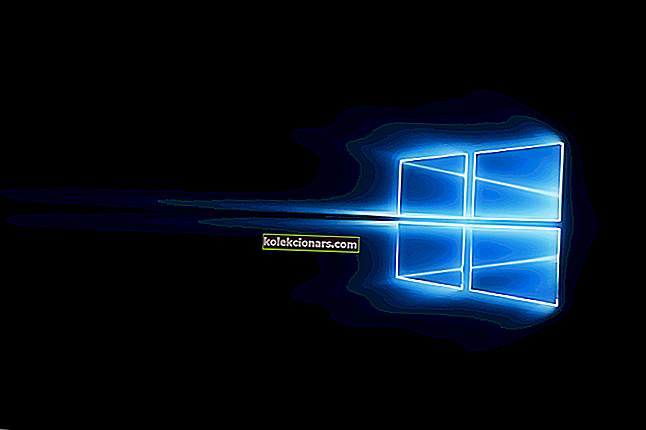
Windows 10, iespējams, ir pavisam jauna operētājsistēma, un tā, iespējams, ir pārsniegusi dizaina kļūdas, kuras Windows 8 nesa sev līdzi - tā nav perfekta operētājsistēma, un tai joprojām ir jāuzņemas visu to problēmu nasta, kuras Windows ir uzkrājusi pēdējās desmitgadēs.
Šī problēma nav izplatīta operētājsistēmai Windows 10, tāpēc daži risinājumi, kas veikti iepriekšējām Windows versijām, var arī nedarboties, taču šodien mēs jums parādīsim dažus risinājumus operētājsistēmai Windows 10.
Ko darīt, ja darbvirsmas ikonas pārstāj rādīt sistēmā Windows 10
1. Palaidiet explorer.exe

Bet vispirms šeit ir pagaidu plāksteris, nevis risinājums, tam vajadzētu atjaunot jūsu ikonas, taču tas neatgriezeniski novērsīs iemeslu, kāpēc tās pazūd. Šeit tas notiek:
- Tastatūrā nospiediet taustiņus Control + Alt + Delete un pēc tam noklikšķiniet uz Uzdevumu pārvaldnieks .
- Atveriet cilni Process un atrodiet explorer.exe , pēc tam noklikšķiniet uz tā un pēc tam apakšā noklikšķiniet uz pogas Beigt uzdevumu .
- Uzdevumu pārvaldniekā augšējā kreisajā stūrī noklikšķiniet uz Fails un noklikšķiniet uz Palaist jaunu uzdevumu .
- Lodziņā ierakstiet “explorer.exe” un pēc tam noklikšķiniet uz Labi .
Jūsu ikonām un uzdevumjoslai tagad vajadzētu parādīties dublējumkopijā, un jums pagaidām vajadzētu būt iespējai darboties ar datoru.
Lai iegūtu pastāvīgāku risinājumu, mums vispirms ir jāapgūst daži šīs problēmas cēloņi - tā var būt Windows failu korupcija, varbūt ļaunprātīga programmatūra, kuru, iespējams, esat noķēris no interneta, vai pat kāda nejauša programmatūra, kas slikti rīkojas .
2. Varbūt tas ir kaut kas, ko esat instalējis?
Mēģiniet atcerēties, kādu programmatūru nesen instalējāt - tas var būt fotoattēlu redaktors vai pat pavisam jauns antivīruss - jebkas var izraisīt šo absurdo problēmu. Ja atbilstat šim kritērijam, mēģiniet atinstalēt šo programmatūru un pārbaudiet, vai tas novērš problēmu.
Varat arī palaist pilnu datora vīrusu skenēšanu ar instalēto antivīrusu, atrodoties tajā, tikai gadījumā, ja tā ir ļaunprātīga programmatūra.
Vēl viena iespēja, kuru jūs varētu izmēģināt, būtu sistēmas atjaunošana - tas būtībā pagriež pulksteni atpakaļ datorā un atjauno primāros Windows failus tādā stāvoklī, kādi tie bija, kad tika izveidots dotais atjaunošanas punkts. Lai to izdarītu, vienkārši izpildiet šos norādījumus:
- Atveriet izvēlni Sākt un ierakstiet rstrui.exe , pēc tam atveriet pirmo rezultātu - tam vajadzētu atvērt Windows sistēmas atjaunošanas utilītu.

- Tagad izpildiet ekrānā redzamos norādījumus, līdz redzat lapu ar visiem esošajiem atjaunošanas punktiem.
- Izvēlieties atjaunošanas punktu datumā vai pirms tā datuma, kad sākāt saskarties ar problēmu, un pēc tam sāciet atjaunošanas procesu.
- Kad tas ir izdarīts, restartējiet datoru.
3. Atspējojiet planšetdatora režīmu
- Atveriet Iestatījumi> Sistēma un kreisajā pusē izvēlieties planšetdatora režīmu.
- Tagad, kad ierīci izmantojat kā planšetdatoru, atrodiet sadaļu Padarīt sistēmu Windows pieskārienam draudzīgāku un izslēdziet to.
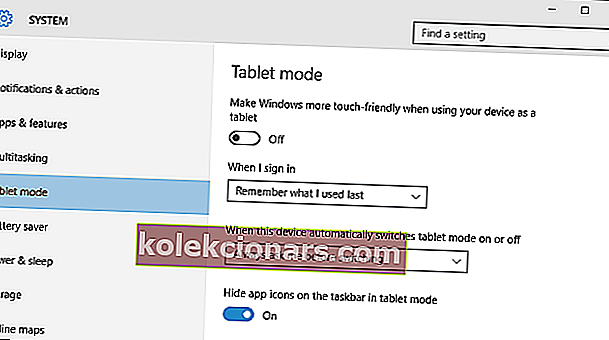
- Tagad vajadzētu parādīties darbvirsmas ikonām. Ja tas nedarbojas, mēģiniet dažas reizes ieslēgt un izslēgt planšetdatora režīmu.
4. Atspējojiet otro monitoru
Ja iepriekš esat izmantojis dubultā monitora iestatīšanu, iespējams, ka darbvirsmas ikonas ir redzamas otrajā monitorā. Tāpēc noteikti atspējojiet otro monitoru, ja to neizmantojat, un var parādīties ikonas.
5. Pārliecinieties, vai ir iespējota funkcija Rādīt darbvirsmas ikonas
Lai gan tas var likties banāli, ir pilnīgi iespējams, ka jūs to aizmirsāt. Tāpēc, lai pārliecinātos, pārbaudiet, vai darbvirsmas ikonas ir redzamas vēlreiz. Lūk, kā to izdarīt:
- Ar peles labo pogu noklikšķiniet uz tukšā apgabala darbvirsmā.
- Izvēlieties Skatīt, un jums vajadzētu redzēt opciju Rādīt darbvirsmas ikonas .

- Pāris reizes mēģiniet atzīmēt opciju Rādīt darbvirsmas ikonas un noņemiet atzīmi no tās, taču neaizmirstiet atstāt šo opciju atzīmētu.
6. Izslēdziet Sākt pilnekrāna režīmu
Daži lietotāji arī ziņoja, ka izvēlnes Sākt izmantošana pilnekrāna režīmā var kaut kā paslēpt darbvirsmas ikonas.
Tātad, ja nekas no augšas neatrisina problēmu, mēģināsim izslēgt arī izvēlni Sākt pilnekrāna režīmā. Lai izslēgtu šo opciju, dodieties uz Iestatījumi> Personalizēšana> Sākt> pārslēdziet Izmantot Sākt pilnekrāna režīmā.
7. Pārveidojiet ikonu kešatmiņu
Viens no visbiežāk sastopamajiem uzlabojumiem, novēršot trūkstošo ikonu problēmu, ir ikonu kešatmiņas atjaunošana. Tātad, mēs arī mēģināsim to izmēģināt. Lūk, kā atjaunot ikonu kešatmiņu sistēmā Windows 10:
- Pārejiet uz Sākt> ierakstiet failu pārlūks> veiciet dubultklikšķi uz pirmā rezultāta
- Jaunajā File Explorer logā dodieties uz View un pārbaudiet Hidden Items, lai parādītu slēptos failus un mapes
- Virzieties uz
C:\Users(User Name)AppDataLocal> ritiniet līdz galam - Ar peles labo pogu noklikšķiniet uz IconCache.db> noklikšķiniet uz Dzēst > Jā .
- Pārejiet uz atkritni> iztukšojiet to
- Restartējiet datoru.
Redaktora piezīme. Šis ziņojums sākotnēji tika publicēts 2018. gada septembrī, un kopš tā laika tas ir atjaunināts un atjaunināts 2020. gada jūlijā, lai iegūtu svaigumu, precizitāti un vispusību.